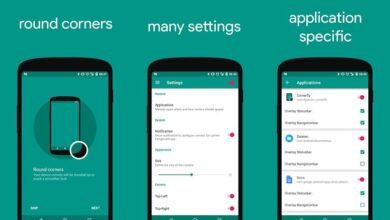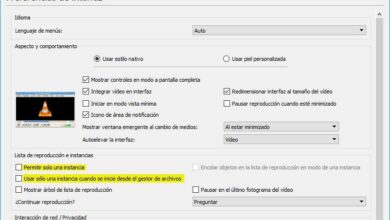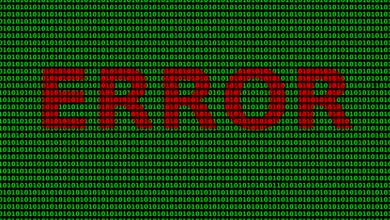Comment mettre ou ajouter des bordures personnalisées aux diapositives dans PowerPoint?
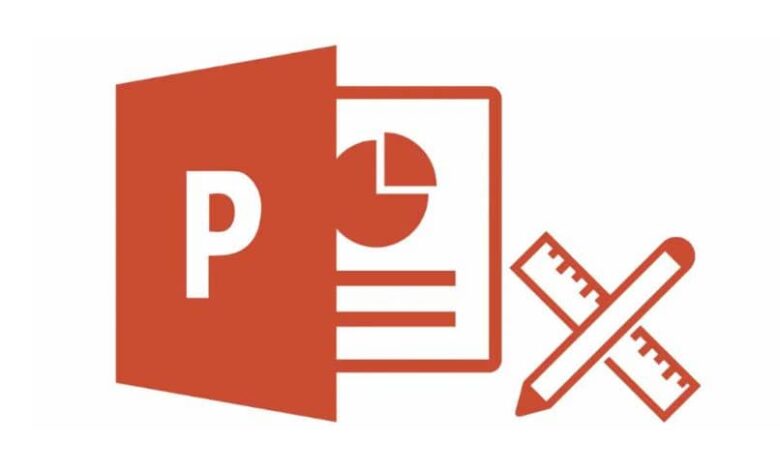
Tout le monde sait que le meilleur programme pour créer des diapositives s’appelle PowerPoint. Non seulement parce qu’il est de Microsoft, mais aussi à cause de l’infini de fonctions qu’il stocke et cache en son sein. C’est pourquoi il s’agit de la citation d’aujourd’hui, vous pouvez donc apprendre à ajouter des bordures personnalisées aux diapositives dans PowerPoint.
Et est-ce que, à cette époque, tout le monde veut que ses créations se ressemblent autant que possible. Pour cette raison, les entreprises ajoutent aujourd’hui de plus en plus d’options qui permettent à tous leurs utilisateurs ou consommateurs de personnaliser tous les aspects d’un produit, jusqu’à ce qu’ils deviennent les leurs (dans PowerPoint, vous pouvez même ajouter des numéros aux diapositives d’une présentation , je veux dire que c’est à un autre niveau).
Placer ou ajouter des bordures personnalisées aux diapositives dans PowerPoint
La première chose que vous devez savoir avant de commencer est qu’il n’y a pas d’outil spécifique dans ce programme pour effectuer la tâche de création d’une bordure.
Donc, pour pouvoir mettre ou ajouter des bordures personnalisées aux diapositives dans PowerPoint, vous allez devoir utiliser votre imagination et suivre les processus que vous verrez ci-dessous. Le premier est de: créer une bordure en utilisant des contours de forme.
Si vous souhaitez y parvenir, vous devez vous rendre dans la section intitulée » Insérer » puis dans le menu déroulant » Formes «, à partir de là sélectionnez une forme de rectangle (c’est celle qui s’adapte le mieux au contour d’une diapositive ).

Pour le mettre au carré, vous devez placer le curseur dans le coin supérieur gauche et cliquer dessus, puis sans le relâcher, faites-le glisser vers le coin inférieur droit. Avec cela, vous aurez déjà carré le bord. Allez maintenant dans la section intitulée » Format » (elle apparaît une fois que vous avez créé une forme et se trouve dans le coin supérieur droit). Là, cliquez sur le menu déroulant «Remplissage de forme» , cela fera apparaître une fenêtre où vous pourrez activer la case «Aucun remplissage».
Ce dernier, il laissera votre diapositive avec une bordure de la couleur que vous voulez (dans la section précédente, vous pouvez également choisir une couleur). Si vous le souhaitez, vous pouvez également cliquer avec le bouton droit de la souris sur la bordure, de sorte que vous obteniez l’option «Formater la forme». En cela, vous pourrez modifier la ligne pour lui donner l’apparence que vous souhaitez qu’elle ait, telle que: plus large, plus mince, transparente, entre autres.
Recherche d’image par Bing pour insérer la bordure
Avec ce que vous avez vu ci-dessus, vous pouvez maintenant placer ou ajouter des bordures personnalisées aux diapositives dans PowerPoint. Cependant, il existe une autre façon de ne pas travailler autant, mais vous devez avoir Internet connecté pour le faire.
Si tel est le cas, allez dans la barre d’outils ci-dessus et cliquez sur » Insérer «, puis sur «Images en ligne» , avec cela vous verrez un champ de recherche Bing. Dans celui-ci, vous devez rechercher une phrase ou un mot qui identifie ce que vous recherchez, tels que: bordures florales, bordures de ligne, entre autres. Lorsque vous en trouvez un qui vous plaît, cliquez sur le bouton » Entrer «.
![]()
Ensuite, lorsque vos résultats apparaissent, choisissez celui que vous voulez et cliquez sur le bouton » Insérer «, qui se trouve dans le coin inférieur droit. Et voila, avec cela, vous pouvez ajouter les bordures que vous voulez simplement avec un simple clic (vous pouvez également insérer ou mettre une vidéo , dans d’autres choses sur les diapositives). Ainsi, la question Comment mettre ou ajouter des bordures personnalisées aux diapositives dans PowerPoint a été complètement répondue .
Maintenant, allez dans votre application et appliquez l’une de ces deux astuces (ou les deux), pour que vous ayez enfin des diapositives décorées et personnalisées. N’oubliez pas que le style que vous lui donnez est celui qui vous représentera lorsque d’autres personnes le verront, alors n’ayez pas peur de faire preuve de créativité et de faire quelque chose d’éblouissant, comme créer un effet de lumière ou d’éclairage , ou faire l’effet d’écriture ou machine à écrire, écrivez, de sorte que lorsque quelqu’un regarde votre travail, il ne ressent rien d’autre que de l’émotion.